Cara Crop Screenshot di Mac dengan Mudah
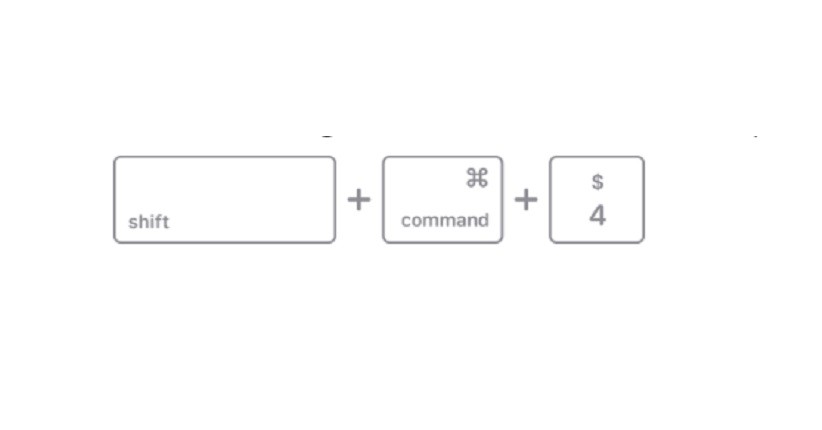
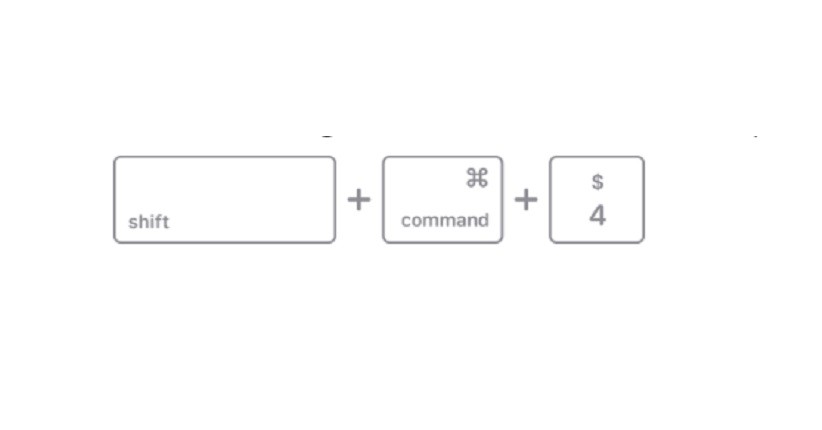
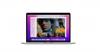
4. Sebagai alternatif, jika baru saja mengambil tangkapan layar, Anda dapat mengeklik pratinjau yang muncul sebentar di pojok kanan bawah layar. Kemudian pilih ikon Pena di kanan atas jendela dan pilih alat Pangkas dari bilah alat.
Kendati demikian, jika Anda lebih suka memilih bagian tertentu dari layar dan menghindari keharusan memotong setelah fakta, lakukan ini sebagai gantinya:
1. Tekan Shift + Command + 4 untuk mengubah kursor Anda menjadi crosshair.
2. Klik dan seret crosshair ke bagian layar yang ingin Anda tangkap.
3. Jika Anda perlu memindahkan pilihan Anda, tekan dan tahan Spacebar sambil terus menyeret mouse Anda.
4. Lepaskan tombol mouse atau trackpad untuk menangkap area yang dipilih.
5. Tekan Esc untuk membatalkan proses pengambilan screenshot jika Anda berubah pikiran.
Tangkapan layar disimpan ke desktop Mac Anda secara default — meskipun macOS 10.14 dan lebih baru memungkinkan Anda mengonfigurasi lokasi penyimpanan alternatif untuk tangkapan layar jika diinginkan.
Editor: Dini Listiyani